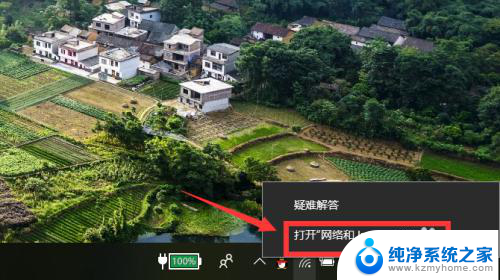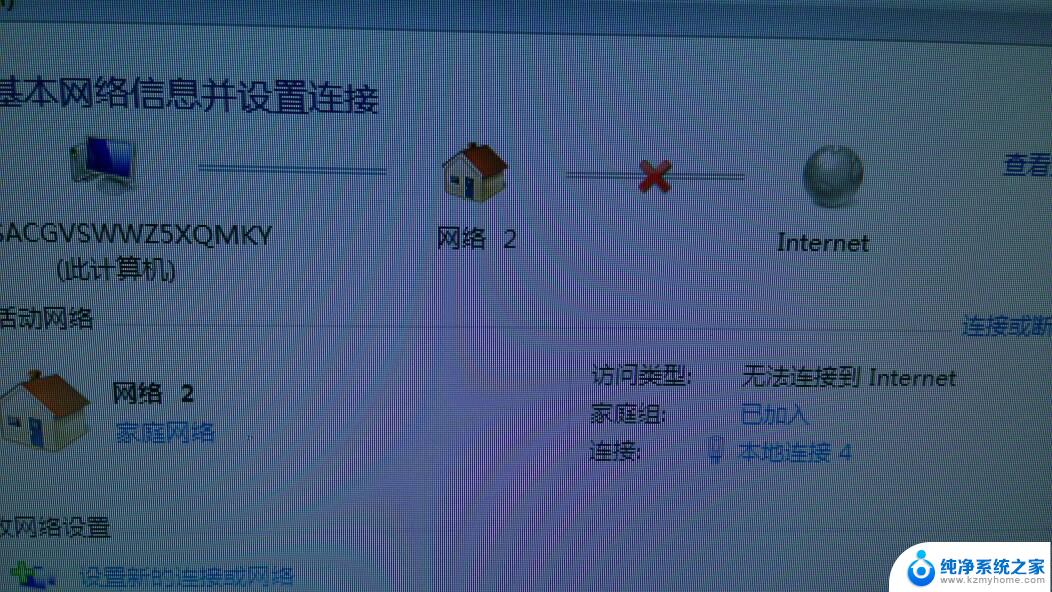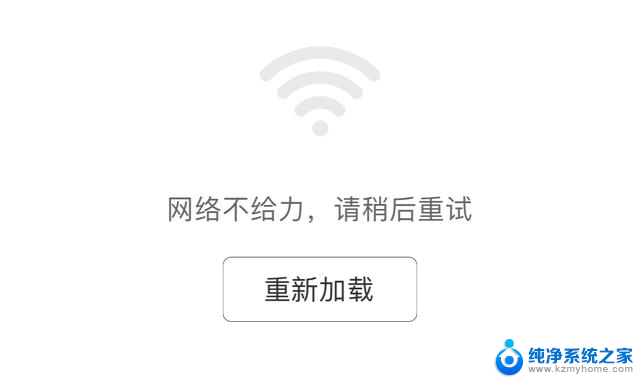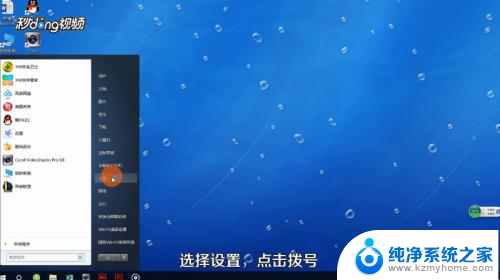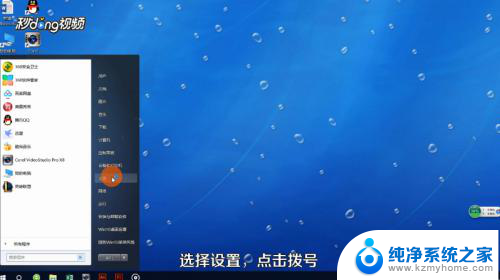宽带拨号上网怎么办理 电脑拨号上网步骤
更新时间:2024-01-04 13:47:06作者:xiaoliu
在现如今数字化的社会,互联网已经成为了人们生活中不可或缺的一部分,而为了能够顺畅地上网,拥有一个高速稳定的宽带连接就显得尤为重要。对于想要办理宽带拨号上网的人来说,了解电脑拨号上网步骤就显得尤为关键。电脑拨号上网步骤简单且便捷,只需按照一定的流程操作,便可轻松上网。下面将为大家详细介绍宽带拨号上网的办理方法及电脑拨号上网的步骤。
具体方法:
1.第一步,大家右击左下角的网络。然后打开网络和internet。如下图所示。
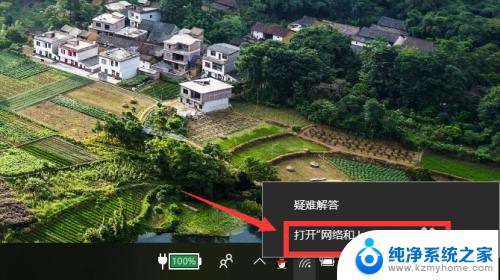
2.第二步,随后选择界面中右侧的网络和共享中心。如下图所示。
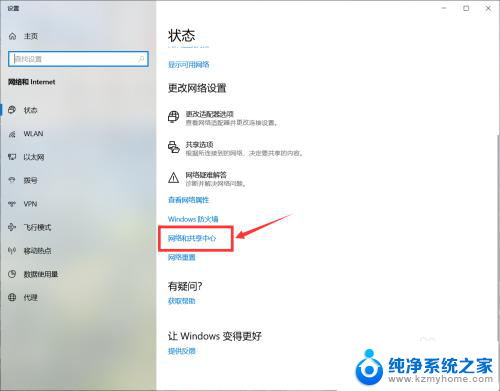
3.第三步,点击设置新的连接或网络的选择。如下图所示。
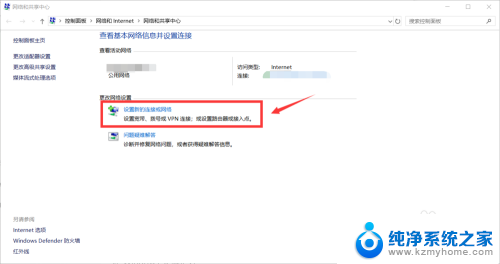
4.第四步,然后点击连接到internet。随后点击下一步。如下图所示。
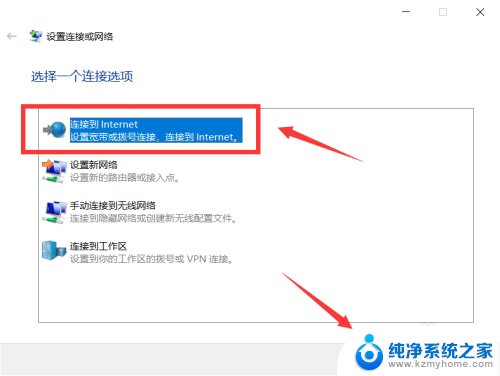
5.第五步,点击设置到新连接。如下图所示。
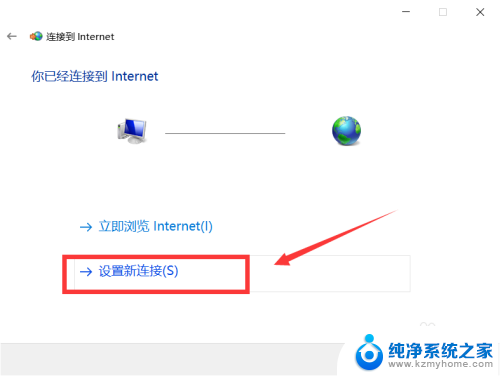
6.第六步,然后点击界面中的宽带选项。如下图所示。

7.第七步,最后大家填入自己的用户名还有密码就可以完成了!如下图所示。
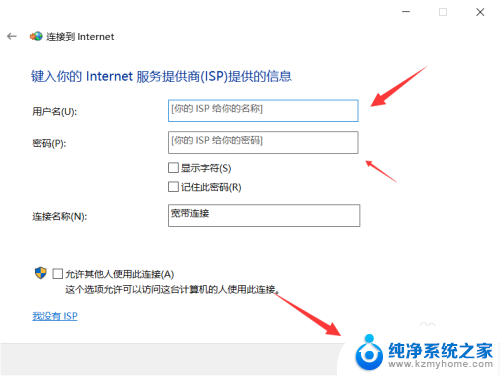
以上就是宽带拨号上网的办理步骤,如有不清楚的用户可参考小编的步骤进行操作,希望能对大家有所帮助。